
数擎佳能MOV视频恢复软件
v8.2 官方版- 软件大小:13.56 MB
- 更新日期:2019-11-14 18:58
- 软件语言:简体中文
- 软件类别:数据恢复
- 软件授权:免费版
- 软件官网:待审核
- 适用平台:WinXP, Win7, Win8, Win10, WinAll
- 软件厂商:

软件介绍 人气软件 下载地址
数擎佳能MOV视频恢复软件是一款功能强大的视频恢复软件,该软件就是针对MOV格式文件数据恢复而设计,用户们在使用Cannon的EOS相机时容易操作失误把重要的录制数据文件删除或格式化;佳能高清数码摄像机拍摄得到的MOV格式视频文件是以碎片的形式存放在EOS相机中;因此,软件研发之初便内设了强大的碎片收集整理功能,用户使用软件便能将那些丢失的碎片文件收集并整理成为一个完整的视频文件,将用户原本丢失的视频文件恢复如初;软件还支持多种数码相机机型,有:型号G1X的相机、型号5DⅡ的相机、型号5DⅢ的相机、型号6D的相机以及型号60D的相机等,软件操作方面十分简单,界面的设计也是非常的简洁,老用户使用方便,新用户容易上手;强大又实用,需要的用户可以下载体验
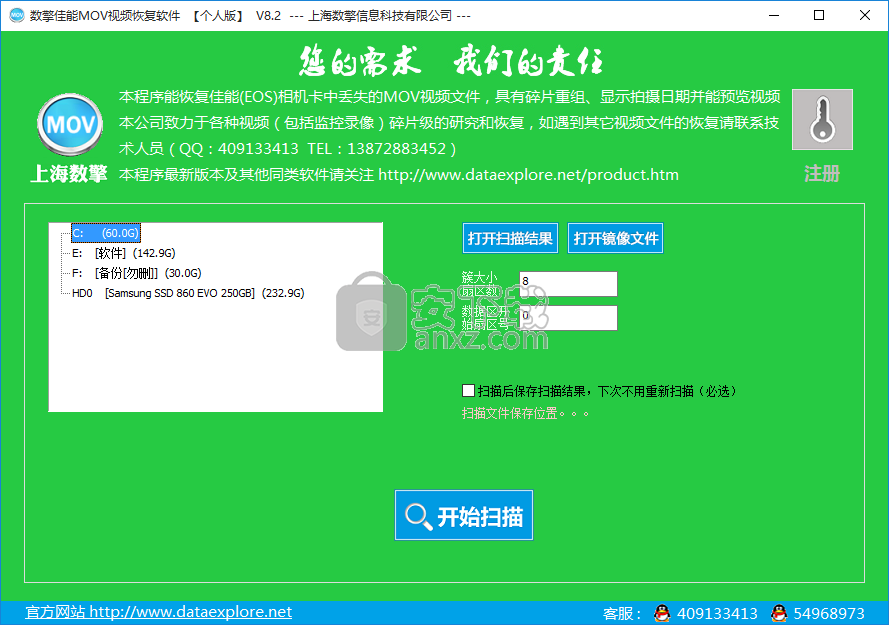
软件功能
1、数擎佳能MOV视频恢复软件提供数据恢复功能,主要针对视频恢复
2、mov是一种视频格式,您可以直接在电脑删除,然后使用这款软件恢复
3、软件支持错误删除恢复,如果你已经错误删除,可以直接恢复
4、支持格式化恢复,如果你已经格式化,可以通过这款软件恢复
5、支持病毒删除恢复,如果病毒已经删除视频就可以通过这款软件恢复
6、支持修复功能,如果你的视频出现问题就可以在赤兔佳能MOV视频恢复软件修复
软件特色
恢复的范围更广:能恢复常见的各种型号的佳能相机中误删除或误格式化导致丢失的MOV视频录像文件,目前软件已通过测试的数码相机型号有:G1X、5DⅡ、5DⅢ、6D、60D、70D、600D、650D等都支持其内置内存卡恢复;
恢复的界面更直观:除了延续以前的能预览的独特效果外,还对每个视频文件的拍摄时间进行了描述,对每个文件的状态(正常/需要修复)进行了备注,这样可以快速判断要恢复的重要视频软件能否恢复成功。
恢复的方式更自由:加入扫描磁盘镜像文件的功能,方便做专业做数据恢复业务的人员;而且还加入了参数(数据区开始位置、簇大小)设置的选项,可以根据实际情况灵活的设置其参数,精准的设置扫描恢复范围。
官方教程
用户可以点击本网站提供的下载路径下载得到对应的程序安装包

通过解压功能将压缩包打开,打开程序数据包后就可以看到对应的程序文件
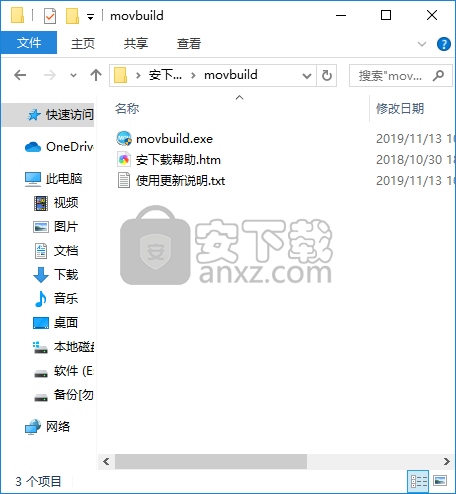
找到主程序,双击主程序即可将程序打开,弹出功能分布清晰的界面
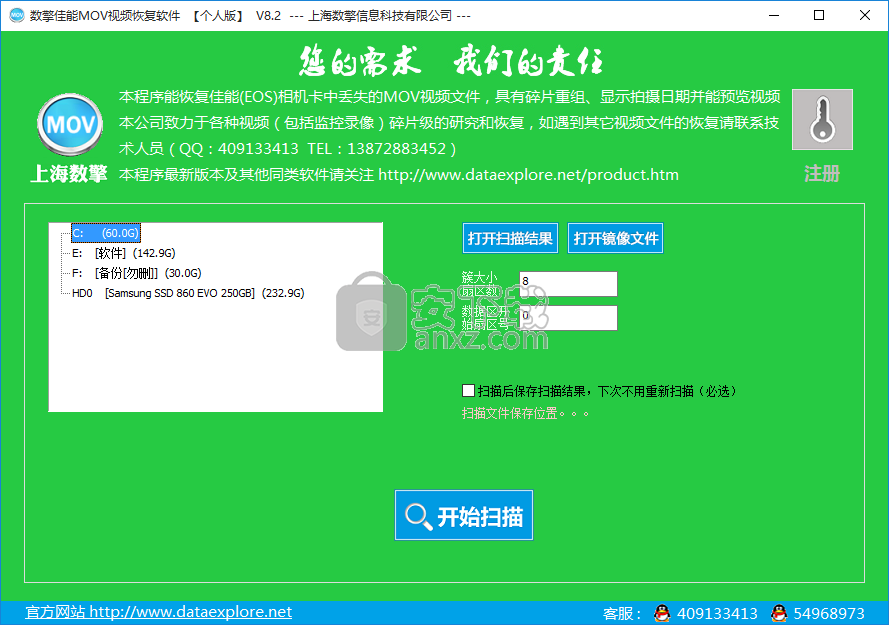
本程序能恢复佳能(EOS)相机卡中丢失的MOV视频文件,具有碎片重组、显示拍摄日期并能预览视频,程序致力于各种视频(包括监控录像)碎片级的研究和恢复
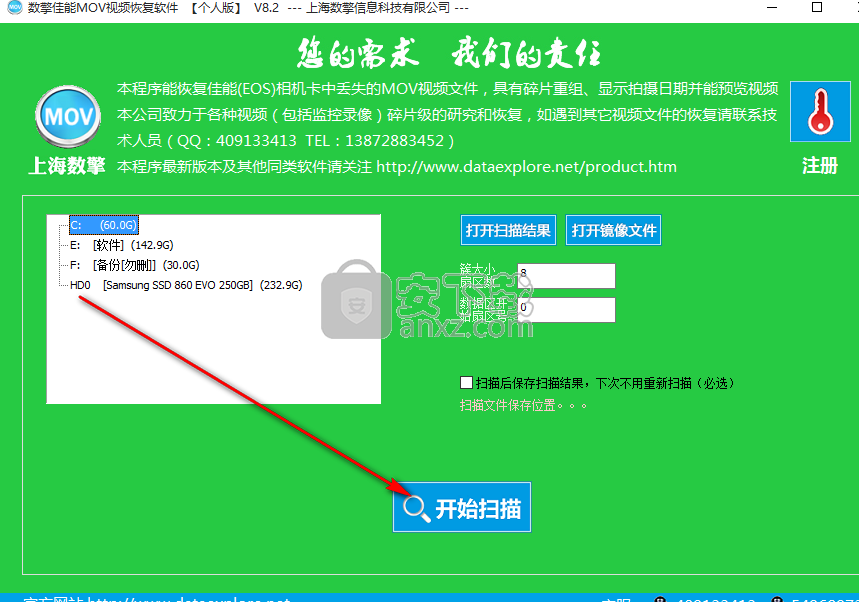
扫面时需要选择一个文件来保存扫描结果,方便下次直接打开(必选)。
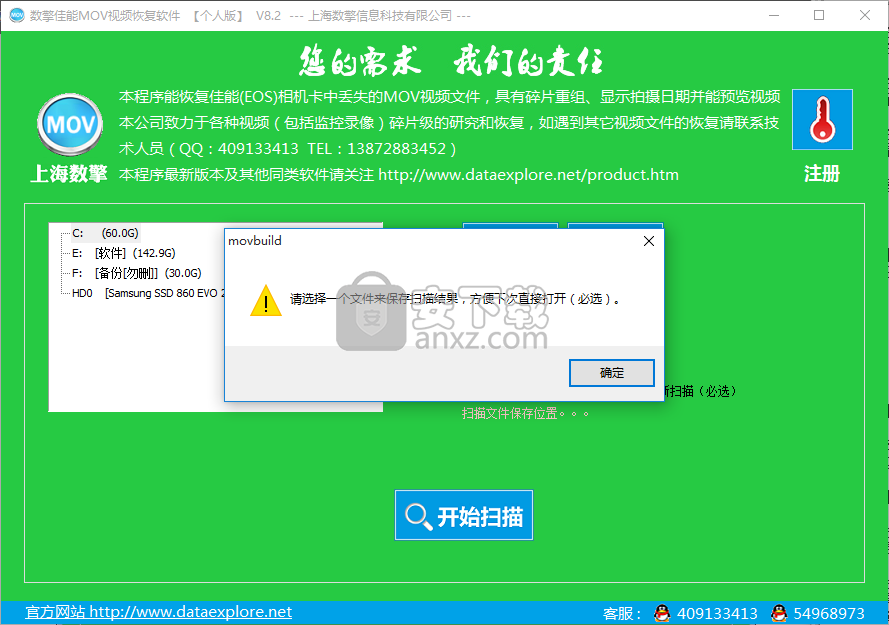
如何恢复删除的文件/文件夹
在删除的恢复模式下,选中您要恢复的分区,然后按确定按钮.如果该分区是FAT32的,您可以设置要搜索的文件类型,这样的恢复效果更好.
如何恢复格式化的数据
在格式化的恢复模式下,选中您要恢复的分区,然后按确定按钮,等扫描完成后,左边的文件夹视图下面的回收站节点下有扫描到的文件夹.如何恢复重新分区的数据
用丢失分区的恢复模式,选中这个硬盘HD0或者HD1,快速扫描分区按钮,这样能很快扫描到原来的分区.如果快速扫描分区没有能扫描到原来的分区,那么就直接选中要恢复的硬盘HD0或者HD1,按确定按钮扫描整个硬盘.如何恢复Ghost误操作造成的数据丢失(分区对分区)
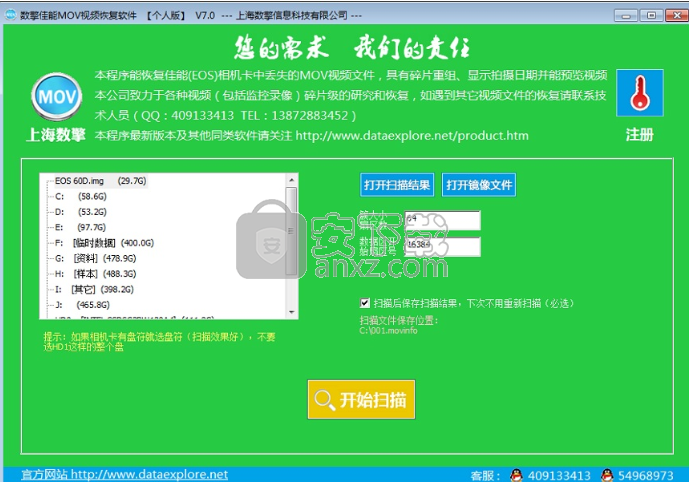
选Ghost的恢复模式,如果是分区对硬盘Ghost造成分区丢失的,那么选中这个硬盘HD0或者HD1,按快速扫描分区,这样能很快扫描到原来的分区.如果是分区对分区Ghost的,那么选中这个分区,按确定;如果是硬盘对硬盘进行Ghost,那么选中这个硬盘,按确定按钮.请勾上要恢复的文件类型,这样的恢复效果更好.如何按文件内容搜索文件?
文件目录的名称信息和文件内容一般是分开存放的,有时候数据破坏后,可能只破坏了文件名信息,但是目录还在,这时候是找不到文件的,需要用按文件内容的方式恢复。方法是点工具条上的‘配置'按钮,勾上搜索doc文件等,然后再加载分析数据,分析后在左边文件夹视图里面的‘回收站'节点下有DOC文件夹等。其中的DOC文件是用文件内容第一行文字来命名的。
特别指出以下情况最好用按文件内容恢复功能来恢复更多的内容:格式化后写入部分数据,Ghost破坏,或者U盘格式化后等。如何恢复磁盘阵列
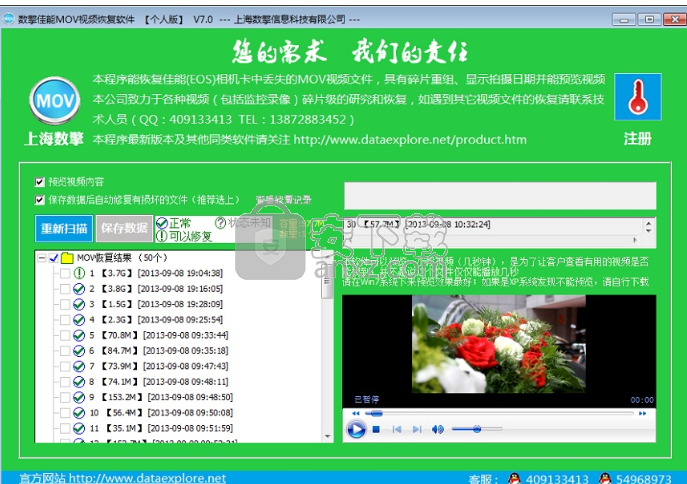
数据恢复大师能自动检测出阵列中的分区。工具条上的‘阵列'按钮打开阵列设置窗口。只需要设置好磁盘或者镜像文件,便可以自动检测参数。不需要知道确切的磁盘顺序,本软件能自动匹配出原来的磁盘顺序的。
‘智能模式'能恢复RAID5
‘专业模式'能恢复RAID0和RAID5,并且能设置阵列参数,保存设置后,用虚拟卷加载或者做出阵列的镜像。如何查找文件
加载分析数据后,能得到很多文件夹和文件。数据恢复大师提供了按文件名查找文件的功能。鼠标右键点中左边文件夹视图的FAT32/NTFS/回收站或者其他文件夹,菜单选‘查找文件’,在弹出的窗口中输入您要搜索的文件类型,比如 *.doc ,按确定,在列表视图中便能看到所有匹配的文件了。
人气软件
-

EasyRecovery12(数据恢复软件) 24.4 MB
/简体中文 -

ghost32 1.51 MB
/简体中文 -

Advanced EFS Data Recovery Pro(EFS文件恢复工具) 9.53 MB
/简体中文 -

Acer eRecovery Management(Acer电子恢复管理工具) 19.85 MB
/英文 -

Stellar Data Recovery 9(数据恢复软件) 113 MB
/简体中文 -

iMyFone Fixppo(多功能ios系统修复工具) 32.85 MB
/英文 -

Recover My Files 4.9.4.1324 汉化版 10.00 MB
/简体中文 -

Advanced Photoshop Repair(修复PS图工具)v1.1 0.59 MB
/英文 -

Amazing Samsung Data Recovery(三星数据恢复软件) 11.9 MB
/简体中文 -

ReiBoot(iOS系统修复软件) 14.1 MB
/简体中文


 嗨格式数据恢复大师 v2.9.1491.4
嗨格式数据恢复大师 v2.9.1491.4  VIDEORECOVERY 2019(数据恢复软件) V5.1.9.4 免费版
VIDEORECOVERY 2019(数据恢复软件) V5.1.9.4 免费版  ObjectRescue Pro(高级数据恢复软件) v6.11 汉化
ObjectRescue Pro(高级数据恢复软件) v6.11 汉化  MediaRecovery Professional Edition(电脑数据恢复软件) v14.1.131
MediaRecovery Professional Edition(电脑数据恢复软件) v14.1.131  Remo Recover Pro(专业数据恢复软件) v5.0.0.40
Remo Recover Pro(专业数据恢复软件) v5.0.0.40  3-Heights PDF Desktop Repair Tool(PDF修复工具) v6.7 (含破解教程)
3-Heights PDF Desktop Repair Tool(PDF修复工具) v6.7 (含破解教程) 
















